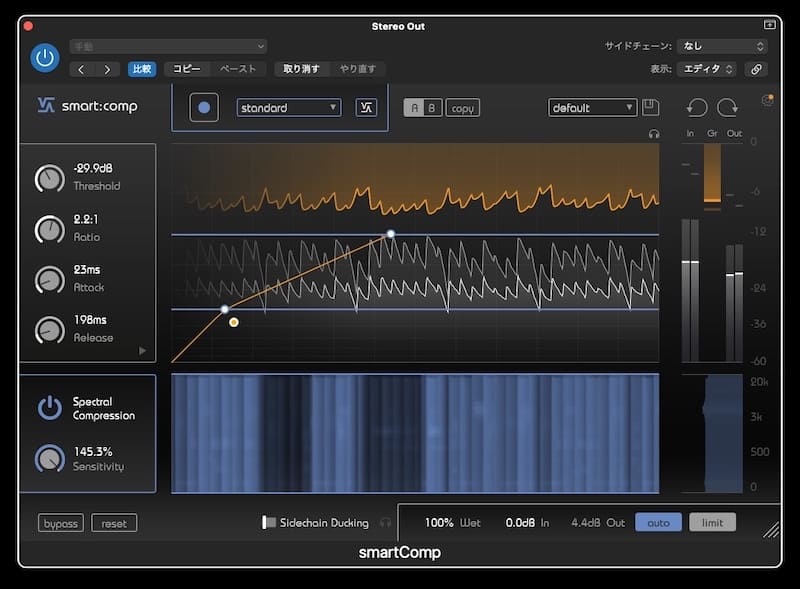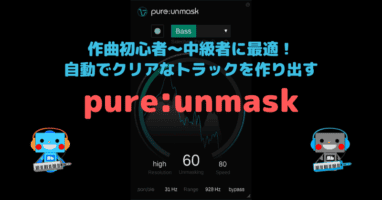コンプの使い方がいまいちよくわからない!
コンプのプリセットを選んでもその効果が実感しにくい!
コンプを使ったらかけすぎと言われたけど意味がよくわからない初心者が使えるコンププラグインを教えてほしい
コンプの使い方はプロのエンジニアでも最適な答えについて悩みます。それがDTM初心者であれば悩むところの話ではなくなります。
その悩みを解決してくれるのがsonible smart:compです。
AIによる自動解析で最適なコンプを数秒で設定してくれるそんな便利なVST プラグインの使い方について説明します。
また「コンプとは何?」という人のためにも簡単に理解できるコンプの説明もあるので一緒に読んでいただければ理解が深まると思います。
現在はSonible smart:comp2になっています。バージョン2の詳細を知りたい方は以下の記事を参考にしてください。
smart:compとは?
smart:comp はAIによるサウンドアシスト機能をメインとしたプラグインを作っているデベロッパーです。AIによるプロファイリングによって簡単な操作で音色のポテンシャルを引き出すことができるイコライザー Sonible frei:raumや最近ではAIアシスト機能でリバーブの残響コントロールができるsmart:reverbが注目されています。
smart:compはプロのエンジニアが長年の経験と勘から作り出したコンプの設定をAIが自動で設定してくれるというものです。
さきほど説明した「コンプのかけすぎ問題」に関しても、AIが最適なコンプを設定してくれるので「かけすぎる」という問題からは開放されます。ただ自動調整後に自分でも調整ができるので多少の注意は必要です。
Smart:compのAIと普通のコンプのプリセットとはどう違うのか?
「それって自分たちでコンプのプリセットから選ぶのとどう違うのか?」という疑問がある人もいるでしょう。プリセットがあるコンプのプリセットはすべてのパラメーターの値が決まっているのに対して、smart:compは入力された音に対してその数値を微調整していきます。これがAIによるアシストです。その値が慣れていない人からすれば「何が変わったの?」という僅かな変化ですが、よりその音色のポテンシャルを発揮できるように設定されています。
いわば「AIがあなたの代わりにプリセットを選びそれさらに自動調整してくれる」それがsmart:compです。
smart:compメリット
究極のマルチバンド解析による透明性の高いコンプサウンド
通常のコンプはシングルコンプとしって周波数待機に関係なくコンプレッションします。一方多数のバンドをもったマルチバンドコンプは特定の周波数別にコンプレッションができます。さてsmart:compは基本シングルコンプですが、Spectral Compression機能をONにすると解析レベルとしてはマルチバンドコンプになります。通常のマルチバンドは4バンド、おおくても16また32バンドですが、smart:compの解析バンド数はなんと2000です。
その2000もの解析からAIが「ここはコンプする必要がある/ない」と判断し必要最低限のコンプ動作をすることで高い透明性を保つことができます。
意図のないプリセット選択から開放
コンプを使うメリットは知識のない状態でコンプのプリセットを選んでも効果は弱く下手をするとコンプをかけたこでサウンドに悪影響を与える可能性があります。例えばコンプのプリセットに「Tom」というものがあったとします。普通に考えればドラムのタムのためのコンプなのがわかります。
しかし、大切なのは「インプットの量に対してどれほど圧縮するのか?」という部分が重要なのであってコンプの作動するスレッショルドにすら届かない音量であった場合、当然コンプは作動しません。
コンプの効果はリバーブやディストーション等の歪と違い、その効果はDTM初心者にはわかりづらく、そのため「とりあえずコンプをかけておこう」とかけたはいいものの、コンプが作動していないということが多々見受けられます。
ではコンプが作動しなおかつ適切なスレッショルドの値はどれくらいにすればよいのか?という疑問が出てきますが、この最適な数値を知るのはより多くの経験が必要になります。
smart:compの場合はプロファイリングした音に最適なスレッショルドを設定してくれるので、コンプのかけ過ぎも起きずに単に意味もなく小さくなってしまうということが防げます。もちろんAIに任せたあとに任意でスレッショルドを含めすべてのパラメーターを調整することも可能です。
かかり方がナチュラル
わざとコンプを深くかけてロックな音を作る!というものではなくあくまで「コンプをかけているかどうかわからない」ほどナチュラルな音質になるため、圧縮感がなく聞きやすい音質になります。このためバスコンプとして使ってもしっかりと一つ一つのトラックの音を纏めてくれるのにも役立ちます。

smart:compデメリット
コンプによる味付けサチュレーションを期待している人にとってはsmart:compの音は多少物足りないかもしれません。smart:compは音質は良い意味で無味無臭、味付けがなくナチュラルなサウンドです。コンプ特有の鼻詰まりかんも少なく使いやすい音色です。ですが悪く捉えるとあまり楽しくない音です。
なので、もしビンテージ特有のサウンド等を求める場合は、
- 再現したコンプを使う
- サチュレーションプラグインを使うか
- AIが出したsmart:compの設定を任意のコンプに置き換えるという方法よいかもしれません。
また現状のAIプラグインのAIは完璧ではありません。今までの多くのデータベースをもとにAIが最適値を出しているだけです。その最適値が求めている音になるとは限りません。例えばスネアの音を少し暗くしてほしいという気持ちがあっても、それはできません。あくまでスネアとして「一般的なサウンド」になるように設定されます。
その一般的とは音の輪郭がわかりやすいドンシャリ傾向にあります。具体的な説明は後にお話します。
smart:compインストール及びダウンロード方法
基本的にはインストーラーをダウンロードするだけの簡単な方法です。
またトライアル版も基本的には同じです。
Plugin boutiqueでトライアル版、か購入のどちらかを選びます。あとはダウンロードするだけです。
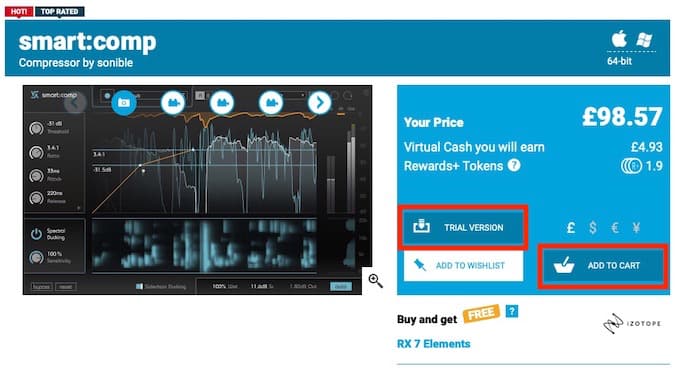
下記の画像ではトライアル版ですが、購入になるとここにシリアルナンバーが表示されます。
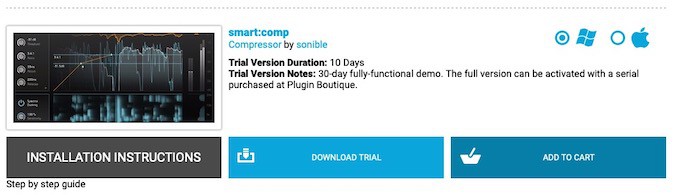
ダウンロード後はsmartcomp.pkgファイルをダブルクリックしてインストールするだけです。
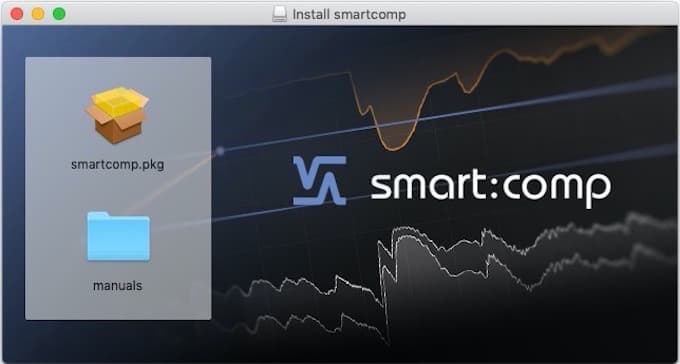
smart:compパラメーターの説明と使い方
smart:Compでつかうセクションは主に3つです。
- プロファイリングセクション
- コンプセクション
- Spectral Compression
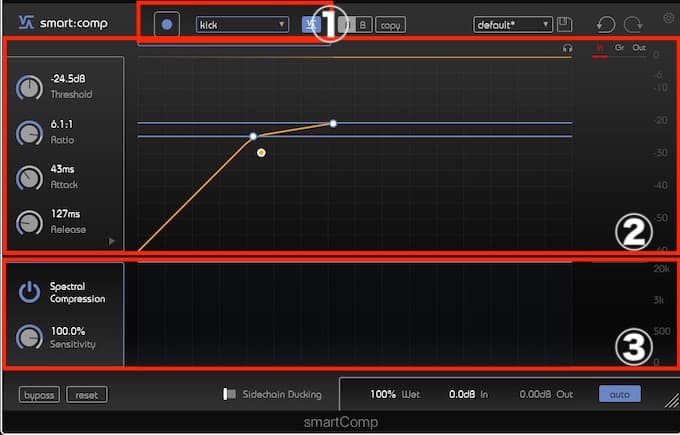
AIアシスト機能を使う場合は1のプロファリイングセクションでファイリングしたいソース設定を選択します。
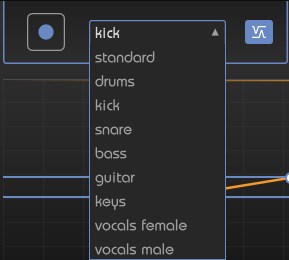
選んだら青色の録音ボタンを押してsmart:compに音を認識させます。この動作のことをファイリングとよび、ファイリングは数秒で終了します。たったこれだけです。これだけで今まで悩んでいた最適のコンプ設定をAIが導き出してくれます。2のセクションでは一般的なコンプと同じパラメーターが並んでいます。AIが解析した結果はこのセクションで表示されますが、その解析をもとにさらに微調整することは可能です。
3のSpectral Compressionは正直ON/OFFの機能とSensitivity(感度)の調整しかありません。Sensitivityをあげると最大で2000ものバンドでサウンドを解析するのに対してSensitivityを一番小さくすると通常のシングルコンプ(ブロードバンドタイプ)として機能します。
Spectral Compressionはシンプルなセクションですが透明性の高いコンプサウンドを作り出すsmart:compの要のセクションともいえます。とは言ってもこの説明ではいまいちわかりにくいかもしれません。なので「AIが2000バンドのイコライザーを使ってコンプする必要がある場所を見極める」こんなイメージをすると良いと思います。
一番下にあるWetはコンプ100%にするかどうか、数値を低くすることでコンプをかけている音とそうでない音のバランスをとることができます。最近流行りのパラレルコンプの方法がWETの数値を変更することで可能になります。Inはコンプに入力される量になり、小さい音の場合はここを大きくすることでスレッショルドの値にひっかけることが可能になります。
OutはAutoボタンが青色に点灯している状態ではスレッショルドを動かすとOutのゲインリダクションしたぶんだけ持ち上げるコンプ前と後の音量差を少なくします。
smart:compサウンドデモ
スネアサウンドの場合
コンプしたい音をsmart:compのAIを使ってプロファイリングさせる動画です。まずはスネアに使ってみます。
流れとしては
- smart:compをかけていない状態
- smart:compでプロファリイングした状態
- smart:compのオンとバイパス
音の変化がしているのがわかりますか?コンプに限ったことではないですが、音の変化を自分流でもいいの言葉に置き換える癖をつけると音の変化について認識しやすくなります。
この変化を私ならば「音が締まっている」と表現します。「確かにそう言われてみればそうかもしれないけど…」という人もいるかもしれません。
そこでこの音をスペクトラムアナイラザーで確認するとどうなっているかを見てみます。
緑がsmart:compをかけていない状態の音、赤色がsmart:compをかけた状態です。緑に比べて赤色が小さいのは音が圧縮していることを示しています。
この中でわりとわかりやすいのは800Hzの帯域はかなり音が圧縮しているのがわかります。

AI解析後のsmart:compのパラメーターは次のようになりました。
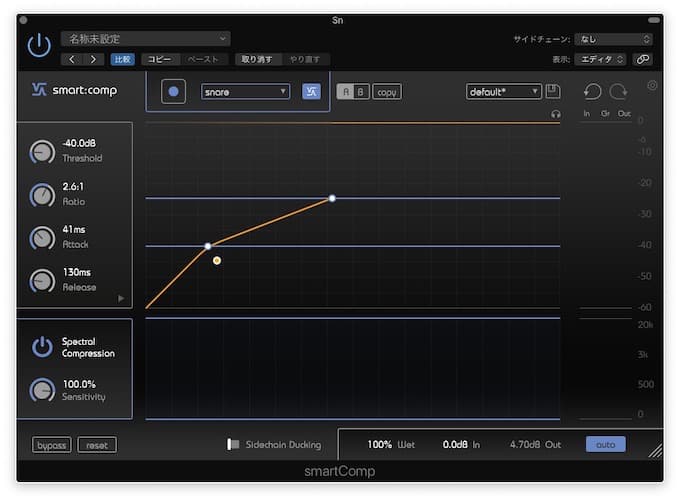
ここで注目してほしいのはsmart:compの要でもあるSpectral Compressionが100%であるということ、次にこのSpectral Compressionのオンとオフで音の変化を確認します。
Spectral Compressionの効果について
Spectral Compressionのオンとオフを4回ずつ叩いた音での検証です。
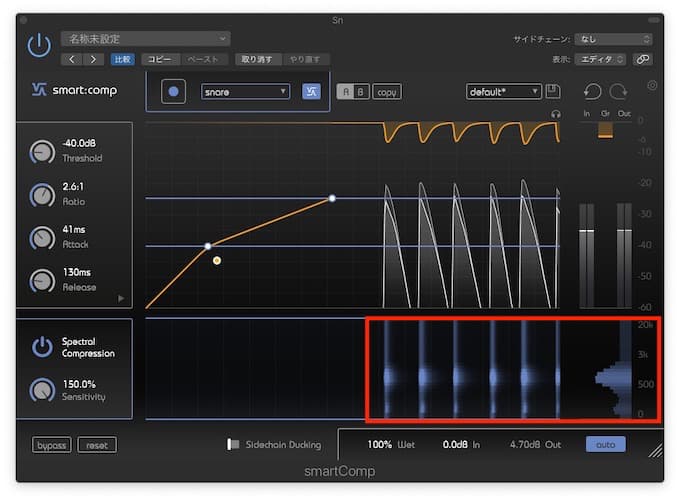
Spectral Compressionがオンの場合下のウィンドウにスペクトラム表示されます。白くなっている部分がよりコンプが効いているところになります。
右側には0〜20kHzまで表示されています、今回の設定ではおよそ800Hzあたりがとくに圧縮されています。
アナライザーで確認すると800〜1.3kHzあたりがガッツリ凹んでいる(圧縮)のがわかります。

このことからsmart:compはAIは800〜1.2kHzあたりをカットする方向であればより一般的に聞きやすいスネアになると解析しているのではないかと推測できます。
ではもう一つ、今度はピッチを下げたスネアです。
こちらも結果は800Hz〜1.3kHz付近を大きく圧縮しています。他にもいくつか試しましたが、似たような結果になります。ただピッチを下げても基音と倍音の関係は認識しているので
AIのデータ上で認識している「不要な倍音」をベースにしながら入力された音を解析して圧縮しています。
smart:compと他のコンプとのサウンド比較
ではsmart:compのパラメーターを他のコンプに持っていけばどうなるのか?という疑問を持つ人もいるでしょう?
そこでLogicProX付属のコンプPlatinumDigitalとsmart:compのパラメーターを同じにして比較してみます。
じつはこの検証にはほぼ意味はありません。というのもパラメーターの数値が同じでも同じ動作をすると限りません。むしろ完全に同じ動きをするコンプはないと思った方が自然です。これは各コンプの特性的なものもあるからです。今回のLogicProX付属のコンプPlatinumDigitalとsmart:compはまったく違う音になります。
しかし、だからといってLogicProX付属のコンプPlatinumDigitalの音が悪いという話ではなく、どちらが自分が求めているサウンドに近いか?という考え方で見ないと音作りの迷子になってしまいます。
ただ、どちらがより抜けがあってわかりやすい音をしているか?と聞かれると多くの人はsmart:compのサウンドと答えるのではないかと思っています。
オーバードライブ系のギターの場合
全体的に張り付くようなイメージがあるオーバードライブ系のギターサウンドですが、smart:compを通し、Spectral CompressionをONにすることで奥行き感のある音に変化します。プロファイリングの結果ではゲインリダクションが0.2dB程度だったので3dB程度までスレッショルドを調整しました。3dB程度ではどのコンプもそこまで圧縮感のある音にはなりませんが、smart:compはそのなかでも優秀なサウンドです。
3dBまでゲインリダクションしてSpectral Compressionをかけると多少音が引っ込みすぎるような印象をもつ人もいるかもしれません。その場合はSpectral Compressionで調整するかスレッショルドで調整することで求めるコンプサウンドを見つけられると思います。
クリーンギターカッティングの場合
上記のオーバードライブサウンドもそうでしたがギターの解析では2kHz〜3kHzあたりを細かく解析しているよう感じになっています。このあたり耳に痛い部分が出やすいので聞きやすいサウンドの傾向として調整しているのか?と私は考えています。Spectral Compressionを150%にするとかなり音がかわり違うギターアンプ等にしたのかな?と思うほどの変化です。
マスターに使う場合
マスタリング用に使えるかどうか?これもsmart:compを使う上で気になるところです。ミキシング/マスタリングを生業としている人からみれば「使えない」と思うかもしれません。
ですがプロは何百万のコンプやアウトボードで音を追い込むスペシャリストです。それとsmart:compが肩を並べられるものではありません。またプリセットが万能でないのと同じでコンプも「これさえあれば完璧」というモノは存在しません。それは作られる曲が一つも同じものはないからです。楽曲にあったコンプを使うことも重要です。
ですが、とりあえず今はコンプ初心者が「無難にマスターとして使えるかどうか?」「及第点くらいはあるのか?」というスタンスで考えたところ、私は使ってもよいのではないかと思います。この場合にもSpectral Compressionをどの程度扱うかがポイントにはなりそうです。
smart:compCPU負荷について
- パソコン Macmini2018
- CPU Corei7(i7-8700B)6コア HT使用時12コア 3.2GHz/ターボブースト(TB)使用時4.6GHz
- メモリ 32GB
- システム OS10.14.6 Mojave
- Audio/IF Motu896HD
- バッファー 256
- DAW LogicProX10.4.8
CPU負荷はかなり分散も効いている様子で重たくて使えないということはまったくありません。トラックにガツガツと使っても大丈夫な感じです。
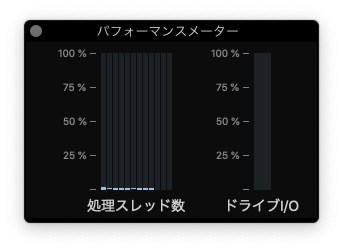
smart:compユーザーの声
負荷の面では多くの人が評価しています。実際コンプに慣れていない人が高負荷のコンプを買うというのはあまりないと思いますが、手軽で音もよく負荷の軽いコンプとしてかなり優秀だと思います。
「数秒でナチュラルにいい感じ」経験するとわかるこの便利さはコンプになれていない人にとってはかなり頼もしい味方です。
たしかにそのとおりです。コンプを扱える人にとってはAIの意図が必ずしも良いものではありません。コンプの勉強をしたい初心者にとっても使わない方がよいという意見もありますが、意味のないプリセットを使って音が破綻するくらいであれば、使っても問題ないと私は思います。
コンプとは何をするものか?
コンプの使い方を一言で説明するならば「ダイナミクスを整える」ことです。生演奏においてはダイナミクスの差は非常に大きいです。ダイナミクスとは主に音量感のことだと思ってください。
オーケストラやピアノなどアコースティクな楽器で強弱を表現としている場合にはダイナミクスの差もまた一つの表現ですが、ドラムやベースなどリズムが主体となる曲になる場合は音量感がバラバラだと曲の安定性がなくなり聞きづらい音楽になってしまいます。
具体例としてベースをあげます。例えばベースでは4弦や3弦、フレットの位置によっても音量の大きさが違います。また倍音の出方によってもダイナミクスに影響します。
キックやベースは曲の土台となりしっかりと安定したサウンドが求められます、この2つのダイナミクスが統一していないと上モノとしてのギターやキーボードなどの響きも安定しなくなりますし、何より曲のノリが悪くなります。では、ダイナミクスがバラバラというのはどういう状態なのかを説明します。
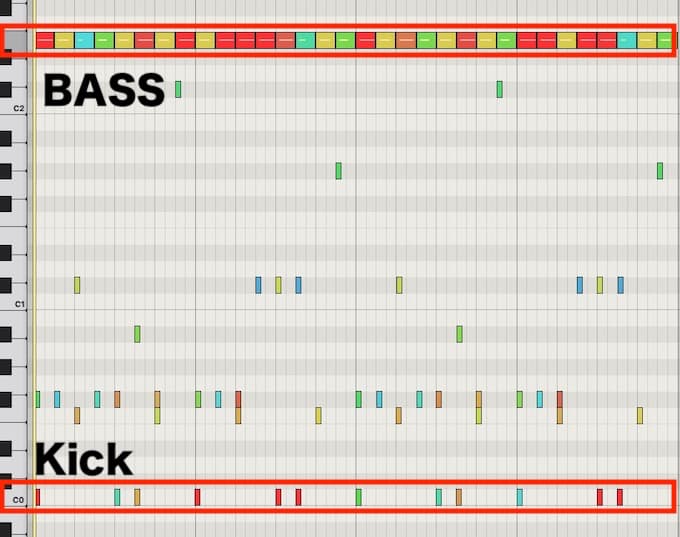
これは打ち込みですが、ダイナミクスをバラバラにしたものです。下の赤い枠がキック、上の赤い枠がベースになります。赤色が最も音量が大きく(強く弾いている)、青が小さい(弱く弾いている)と思ってください
見てもわかると思いますが、キックとベースの赤い場所はバラバラです。これをオーディオで確認すると次のようになります。
キックもベースも音量が安定しません。これでは曲の土台としてはなりたちません。
ではこれにコンプをかけると次のようになります。
演奏の強弱は音量の大きさだけではなく、音色自体も変化してしまいます。コンプをかければダイナミクスは均一に近づきますが、音色は弱く弾いたままの音が大きくなっているので安定したサウンドにはなりませんが、音量感ダイナミクスはある程度抑えられているので土台としての安定感は上がります。
コンプは他にも距離感を作るためであったり、コンプ特有の音色(歪み感、サチュレーション)を加えることを目的に使われることもありますが、やはりいちばんわかりやすい使い方はダイナミクスのコントロールであるといえます。
ソフト音源の場合は実はダイナミクスはベロシティによってある程度調整できてしまうので、コンプは実はそこまで必要でない場合もあります。
コンプの使い方
基本的なコンプのパラメーターは以下の7つになります。
- インプット
- スレッショルド
- ニー
- レシオ
- アタック
- リリース
- アウトプット(ゲイン)
スレッショルド決でめた値を超えた音量をレシオでどれくらい圧縮するか、
アタックは音が「スレッショルド」を超えてから「レシオ値」に圧縮されるまでの時間
リリースは音量が「スレッショルド」より低くなったときにどれほど圧縮を維持するのか?
この3つがコンプを触るポイントになりますが、もっともシンプルにコンプによる音の変化を味わいたい人はスレッショルドとレシオから触ることをおすすめします。
コンプの種類によってはインプットとアウトプットしかないものがありますが、基本は入った音をどれほど圧縮するか?という考え方は共通です。

コンプのかけ過ぎとは?
コンプをかけすぎた音の状態とは一般的に以下の状態になることが多いです
- アタック感がなくなる
- サスティンが不自然になる
- 音が奥まって聞こにくくなる。
入力された音に対してスレッショルドを深く設定しために、コンプがかかってほしくない場所までコンプがかかることが「かかりすぎの原因」です。では具体的にはどうすればよいのか?一般的にゲインリダクションが3dB程度であればかかりすぎという印象ではなくなると思います。
ただかけすぎ自体が悪いわけではなく、それが意図的であったり効果的な結果を生んでいるのであれば問題はないです、ただ、コンプをかけるということは音を圧縮する(小さくする)ということでもあるので、かけすぎにより特定のパートが聞こえにくい状態になっている場合は明らかに「かけすぎ」といえます。
このコンプのかけすぎは初心者にとっては難しいところです。この「かけすぎ問題」について解決してくれるのが今回のsmart:compです。
まとめ
- AIが2000バンドのイコライザーを使って数秒で最適なコンプサウンドに仕上げてくれる
- 効果がないコンププリセット選びから開放される
- ビンテージコンプ特有の味付けはないのでナチュラルなコンプサウンドを求める人に最適
- コンプのかけ過ぎはゲインリダクションを3dB程度多くても5dB程度にまとめるとよい
- サウンドの傾向はドンシャリ気味
個人的には使いやすいコンプです。いまいちコンプの使い方が分からない。効果的な結果を出せない人は購入することをおすすめします。